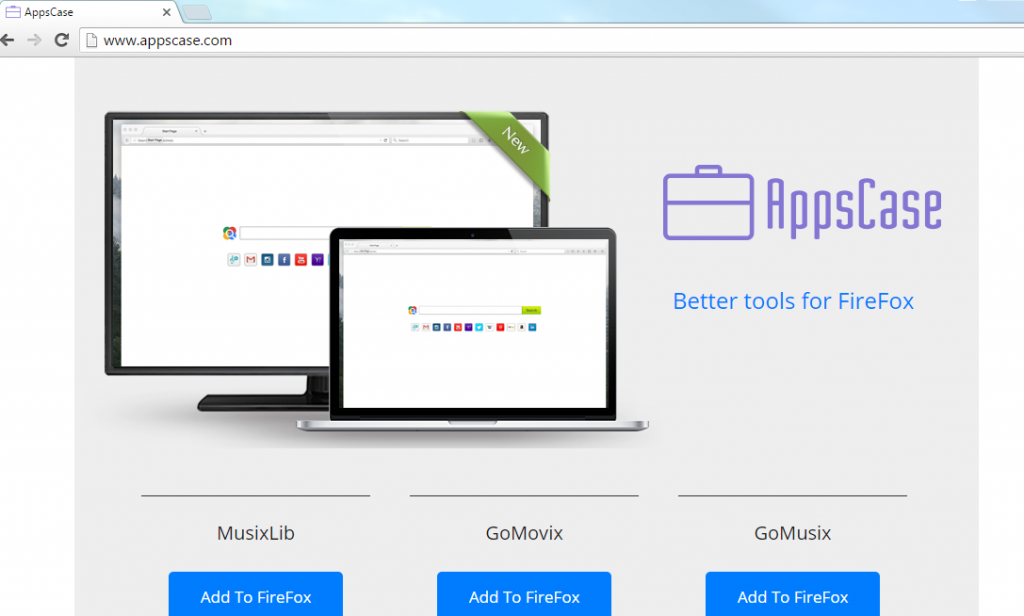Tips voor het verwijderen van de GoMovix
GoMovix is een verdachte browser add-on die wordt gepromoot als een hulpmiddel dat kan u toestaan om snel en gemakkelijk bekijken van aanhangwagens, volg je favoriete acteurs, enzovoort. Het lijkt misschien een zeer nuttig hulpmiddel, als u geïnteresseerd in films en TV-shows bent.
U moet echter weten dat de app bepaalde nadelen ook heeft. Om u te voorzien landschapskenmerken, verandert de extensie uw nieuwe tabbladpagina. Dit wordt vermeld in de beschrijving. Wat de beschrijving verzuimt te vermelden is dat uw startpagina en standaardzoekmachine ook kunnen worden beïnvloed. Als je nooit uw browserinstellingen te wijzigen wilde, moet u het verwijderen van GoMovix zonder verder uitstel.
 hoe GoMovix werkt?
hoe GoMovix werkt?
Hoewel het mogelijk is te downloaden van de uitbreiding van haar officiële pagina (Appscase.com) of de Chrome Web Store, reist GoMovix ook in vrije software bundels. Als dat is hoe u het hebt verkregen, moet u wellicht andere ongewenste programma’s op uw computer. U moet weten dat in het algemeen het mogelijk is om te voorkomen dat soortgelijke programma’s. Alles wat u hoeft te doen is het installeren van freeware in de geavanceerde modus en weigeren alle extra aanbiedingen aan u gepresenteerd.
Zodra de GoMovix wordt geïnstalleerd op uw PC, voegt de extensie naar uw browser. De uitbreiding is compatibel met Google Chrome, Mozilla Firefox en sommige andere populaire webbrowsers. Het is vaak het geval dat de toepassing uw startpagina en standaardzoekmachine samen met uw nieuwe tabbladpagina vervangt. Er kunnen ook verschillende commercials toegevoegd in alle websites die u opent. Deze pop-ups, banners, coupons en andere advertenties kunnen worden nep. Te klikken op deze advertenties kan resulteren in dergelijke ongewenste resultaten als het infecteren van uw systeem met kwaadaardige toepassingen, uw geld te verspillen aan namaakproducten, enzovoort. Wij adviseren dat u GoMovix van uw computer verwijderen om te voorkomen dat deze ongunstige gevolgen.
Hoe te verwijderen GoMovix?
Wij bieden u twee GoMovix verwijdering opties, die u kunt kiezen uit: handmatig of automatisch. De efficiëntere manier voor het verwijderen van GoMovix is om te gaan met de tweede optie, namelijk automatische verwijdering. Het vereist dat u te verwerven van een anti-malware utility en scan uw systeem mee. De software detecteert alle ongewenste elementen aanwezig zijn op uw PC. Het zal vervolgens GoMovix samen met hen beëindigen. Meer dan dat, zal het nuttig in de toekomst blijven door het functioneren als een preventieve maatregel van malware. Als u echter handmatig verwijderen van GoMovix, zul je voor uninstall op vanuit uw computer en uw browser-extensies. In het geval dat uw startpagina en standaardzoekmachine zijn ook gewijzigd, hebt u deze instellingen vast te stellen. Al deze taken kunnen worden uitgevoerd met behulp van de handmatige verwijdering gids gepresenteerd onder dit artikel.
Offers
Removal Tool downloadento scan for GoMovixUse our recommended removal tool to scan for GoMovix. Trial version of provides detection of computer threats like GoMovix and assists in its removal for FREE. You can delete detected registry entries, files and processes yourself or purchase a full version.
More information about SpyWarrior and Uninstall Instructions. Please review SpyWarrior EULA and Privacy Policy. SpyWarrior scanner is free. If it detects a malware, purchase its full version to remove it.

WiperSoft Beoordeling WiperSoft is een veiligheidshulpmiddel dat real-time beveiliging van potentiële bedreigingen biedt. Tegenwoordig veel gebruikers geneigd om de vrije software van de download va ...
Downloaden|meer


Is MacKeeper een virus?MacKeeper is niet een virus, noch is het een oplichterij. Hoewel er verschillende meningen over het programma op het Internet, een lot van de mensen die zo berucht haten het pro ...
Downloaden|meer


Terwijl de makers van MalwareBytes anti-malware niet in deze business voor lange tijd zijn, make-up ze voor het met hun enthousiaste aanpak. Statistiek van dergelijke websites zoals CNET toont dat dez ...
Downloaden|meer
Quick Menu
stap 1. Uninstall GoMovix en gerelateerde programma's.
GoMovix verwijderen uit Windows 8
Rechtsklik op de achtergrond van het Metro UI-menu en selecteer Alle Apps. Klik in het Apps menu op Configuratiescherm en ga dan naar De-installeer een programma. Navigeer naar het programma dat u wilt verwijderen, rechtsklik erop en selecteer De-installeren.


GoMovix verwijderen uit Windows 7
Klik op Start → Control Panel → Programs and Features → Uninstall a program.


Het verwijderen GoMovix van Windows XP:
Klik op Start → Settings → Control Panel. Zoek en klik op → Add or Remove Programs.


GoMovix verwijderen van Mac OS X
Klik op Go knoop aan de bovenkant verlaten van het scherm en selecteer toepassingen. Selecteer toepassingenmap en zoekt GoMovix of andere verdachte software. Nu de rechter muisknop op elk van deze vermeldingen en selecteer verplaatsen naar prullenmand, dan rechts klik op het prullenbak-pictogram en selecteer Leeg prullenmand.


stap 2. GoMovix verwijderen uit uw browsers
Beëindigen van de ongewenste uitbreidingen van Internet Explorer
- Start IE, druk gelijktijdig op Alt+T en selecteer Beheer add-ons.


- Selecteer Werkbalken en Extensies (zoek ze op in het linker menu).


- Schakel de ongewenste extensie uit en selecteer dan Zoekmachines. Voeg een nieuwe toe en Verwijder de ongewenste zoekmachine. Klik Sluiten. Druk nogmaals Alt+X en selecteer Internetopties. Klik het tabblad Algemeen, wijzig/verwijder de URL van de homepagina en klik OK.
Introductiepagina van Internet Explorer wijzigen als het is gewijzigd door een virus:
- Tryk igen på Alt+T, og vælg Internetindstillinger.


- Klik på fanen Generelt, ændr/slet URL'en for startsiden, og klik på OK.


Uw browser opnieuw instellen
- Druk Alt+T. Selecteer Internetopties.


- Open het tabblad Geavanceerd. Klik Herstellen.


- Vink het vakje aan.


- Klik Herinstellen en klik dan Sluiten.


- Als je kan niet opnieuw instellen van uw browsers, gebruiken een gerenommeerde anti-malware en scan de hele computer mee.
Wissen GoMovix van Google Chrome
- Start Chrome, druk gelijktijdig op Alt+F en selecteer dan Instellingen.


- Klik Extensies.


- Navigeer naar de ongewenste plug-in, klik op de prullenmand en selecteer Verwijderen.


- Als u niet zeker welke extensies bent moet verwijderen, kunt u ze tijdelijk uitschakelen.


Google Chrome startpagina en standaard zoekmachine's resetten indien ze het was kaper door virus
- Åbn Chrome, tryk Alt+F, og klik på Indstillinger.


- Gå til Ved start, markér Åbn en bestemt side eller en række sider og klik på Vælg sider.


- Find URL'en til den uønskede søgemaskine, ændr/slet den og klik på OK.


- Klik på knappen Administrér søgemaskiner under Søg. Vælg (eller tilføj og vælg) en ny søgemaskine, og klik på Gør til standard. Find URL'en for den søgemaskine du ønsker at fjerne, og klik X. Klik herefter Udført.




Uw browser opnieuw instellen
- Als de browser nog steeds niet zoals u dat wilt werkt, kunt u de instellingen herstellen.
- Druk Alt+F. Selecteer Instellingen.


- Druk op de Reset-knop aan het einde van de pagina.


- Tik één meer tijd op Reset-knop in het bevestigingsvenster.


- Als u niet de instellingen herstellen, koop een legitieme anti-malware en scan uw PC.
GoMovix verwijderen vanuit Mozilla Firefox
- Druk gelijktijdig Ctrl+Shift+A om de Add-ons Beheerder te openen in een nieuw tabblad.


- Klik Extensies, zoek de ongewenste plug-in en klik Verwijderen of Uitschakelen.


Mozilla Firefox homepage als het is gewijzigd door virus wijzigen
- Åbn Firefox, klik på Alt+T, og vælg Indstillinger.


- Klik på fanen Generelt, ændr/slet URL'en for startsiden, og klik på OK. Gå til Firefox-søgefeltet, øverst i højre hjørne. Klik på ikonet søgeudbyder, og vælg Administrer søgemaskiner. Fjern den uønskede søgemaskine, og vælg/tilføj en ny.


- Druk op OK om deze wijzigingen op te slaan.
Uw browser opnieuw instellen
- Druk Alt+H.


- Klik Informatie Probleemoplossen.


- Klik Firefox Herinstellen - > Firefox Herinstellen.


- Klik Voltooien.


- Bent u niet in staat om te resetten van Mozilla Firefox, scan uw hele computer met een betrouwbare anti-malware.
Verwijderen GoMovix vanuit Safari (Mac OS X)
- Het menu te openen.
- Kies Voorkeuren.


- Ga naar het tabblad uitbreidingen.


- Tik op de knop verwijderen naast de ongewenste GoMovix en te ontdoen van alle andere onbekende waarden als goed. Als u of de uitbreiding twijfelt of niet betrouwbaar is, simpelweg ontketenen naar de vogelhuisje inschakelen om het tijdelijk uitschakelen.
- Start opnieuw op Safari.
Uw browser opnieuw instellen
- Tik op het menupictogram en kies Safari opnieuw instellen.


- Kies de opties die u wilt naar reset (vaak alle van hen zijn voorgeselecteerd) en druk op Reset.


- Als de browser, kunt u niet herstellen, scan uw hele PC met een authentiek malware removal-software.
Site Disclaimer
2-remove-virus.com is not sponsored, owned, affiliated, or linked to malware developers or distributors that are referenced in this article. The article does not promote or endorse any type of malware. We aim at providing useful information that will help computer users to detect and eliminate the unwanted malicious programs from their computers. This can be done manually by following the instructions presented in the article or automatically by implementing the suggested anti-malware tools.
The article is only meant to be used for educational purposes. If you follow the instructions given in the article, you agree to be contracted by the disclaimer. We do not guarantee that the artcile will present you with a solution that removes the malign threats completely. Malware changes constantly, which is why, in some cases, it may be difficult to clean the computer fully by using only the manual removal instructions.